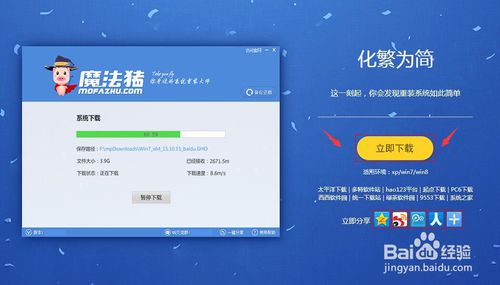魔法猪一键重装系统软件V2.3.2.0在线版
魔法猪一键重装系统软件V2.3.2.0在线版小编寄语
魔法猪一键重装系统软件V2.3.2.0在线版是一款最受用户青睐的快速系统重装软件,系统重装步骤简单易操作。魔法猪一键重装系统软件V2.3.2.0在线版能够快速实现一键重装系统win7、一键重装系统win8、重装系统xp,真正的系统重装大师,魔法猪一键重装系统软件V2.3.2.0在线版简单的系统重装步骤让你无需再为电脑系统重装烦恼,同时魔法猪一键重装系统软件V2.3.2.0在线版的数据一键备份还原/系统一键备份还原功能为你重装系统保驾护航
魔法猪一键重装系统软件V2.3.2.0在线版功能介绍
魔法猪系统重装大师功能特点:
1.清新界面,强悍内核;
2.魔法猪系统重装大师根据用户需求设计制作了高大上的UI界面,采用全新系统;
3.内核;智能云匹配、云加速;
4.智能云匹配最佳电脑系统,云加速系统下载;
5.一键备份、一键还原;
6.集成最新Ghost技术,快速实现资料一键备份、一键还原,安全可靠、高效。
魔法猪一键重装系统图文教程:
1.登录魔法猪系统重装大师官网下载最新版魔法猪,接着打开魔法猪系统重装大师,进入软件主界面,点击“立即重装”按钮进入下一步。
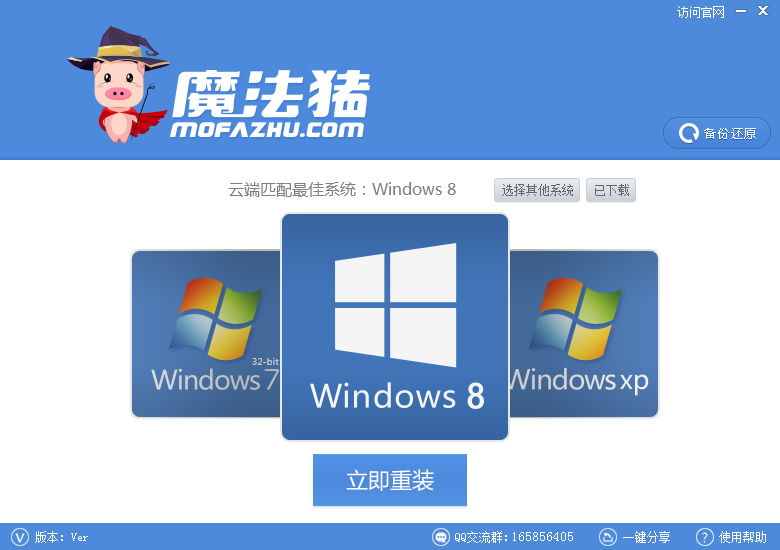
2.接着魔法猪会对您系统盘中的(一般系统盘为C盘)我的文档、收藏夹和桌面资料进行备份。备份的文件将会自动保存到您系统磁盘最大的分区中,名称为X:\MFZGhost\资料备份文件夹中。在下面的进度条中可以看到备份的进度,一般备份在1-2分钟之内就可以完成。完成后会自动进入下一步。
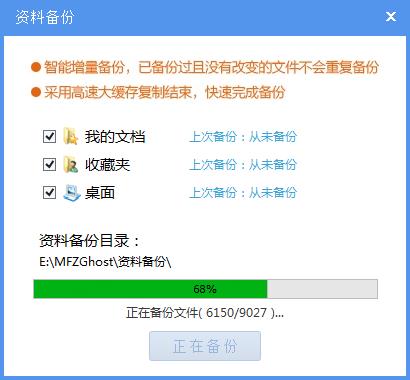
3.接着魔法猪系统重装大师会自动进行系统下载,根据网速不同下载完成的速度也不同,Win8系统一般在1小时内完成下载。
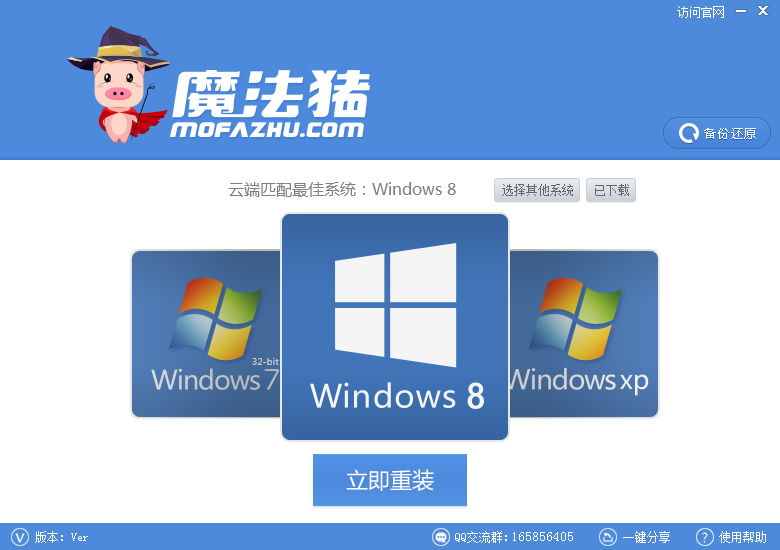
4.待系统下载完毕后,就可以进行Win8系统一键安装过程了。在一键重装Win8系统之前,会出现一个提示框,提醒您软件即将重启计算机自动完成系统安装,您只需点击立刻重启即可。
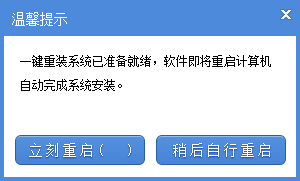
魔法猪一键重装系统软件V2.3.2.0在线版更新日志
1、增加保留游戏功能;
2、修正之前若干BUG;
3、优化驱动安装效果;
魔法猪win7重装系统后没声音怎么办? Win7系统重装后没有声音怎么办呢?,关于这个问题,下面小编就和大家分享一篇关于win7重装系统后没声音的解决方法,我们一起来看看吧!
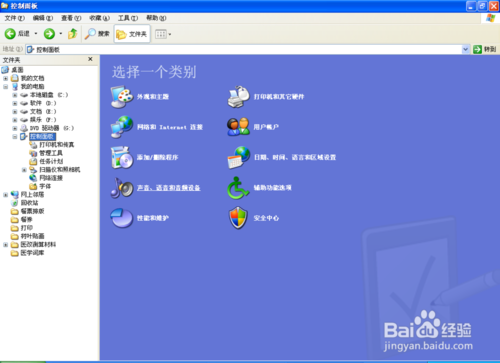
win7重装系统后没声音的解决方法:
解决方法1:
1、右键我的电脑——属性——硬件——打开设备管理器,看看里面有没有黄色问号图标,要是有的话就是声卡驱动没装成功或是被禁用了。
2、如果没有黄色问号图标,把声卡驱动卸载后重装,驱动人生好像只针对驱动更新,360硬件大师里有个驱动管理,可以扫到未安装的驱动。
一般情况下XP系统都自带驱动的,装好后就能用,如果上述不能解决你的问题,可以到系统之家下载一个好点的系统重装。

解决方法2:
1、设置声音相关属性,首先进入控制面板——声音选项,在播放选项卡的下面应该会有扬声器这样的设备,双击打开属性窗口,在级别选项卡中,要保持喇叭状的按钮为正常状态;
双击打开属性窗口
2、同样,如果是麦克风没声音的情况,就进入录制选项卡中的级别一栏,保持声音样的图标为正常状态;
保持声音样的图标为正常状态
3、检查声卡驱动是否有问题,右键单击开始菜单的计算机选项,选择属性,进入设备管理器,查看声音、视频和游戏控制器一项中是否有带有黄色或红色叹号的项,如有过,请尝试更新声卡驱动!
进入设备管理器
4、检查Win7的声音服务是否被禁用,右键单击开始菜单中的计算机一项,选择管理,进入服务选项中,找到Windows Audio一项确保其保持启动状态;
找到Windows Audio
以上便是关于魔法猪win7重装系统后没声音怎么办的解决方法,希望小编的分享能够帮助到大家!
魔法猪系统重装后的网速变慢了怎么办?电脑系统重装后的网速变慢了怎么办呢,今天就跟大家说说系统重装后的网速变慢了的解决方法,希望小编的分享能够帮助到大家!
系统重装后的网速变慢了解决方法:
方法一
电脑网速慢,最直接想到的原因恐怕就是网络营运商不给力了,不过,这应该是所有网络营运商的通病。因为网络流量是有限的,而在晚上或是周末、节假日等网络用户很多的情况下,难免会造成网络的拥挤,这时候,我们可以先用网速测速器测试一下我们的网络状况。如果网络状况不佳,我们只能等待网络恢复通畅或是考虑更换更大流量(譬如2M换成4M)的网络。如果连续两三天网速依旧不给力,建议直接拨打网络营运商的客服电话,让专业人士来看看问题出在哪里。
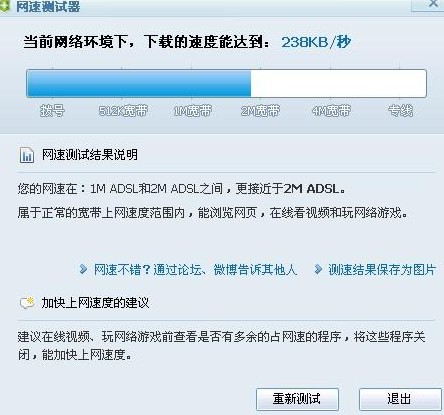
方法二
有些时候,也可能是安装的路由器等设备出现故障而造成网速慢。为了辨别是否这个原因引起的网速缓慢,可以采取以下方法:我们可以不用路由器,而是直接把网线插到电脑上,然后在“宽带连接”中输入用户名和密码进行联网,如果网速还是不给力,就说明不是路由器的问题;如果网速恢复了,就说明路由器出故障了,建议修理或是更换一台新的路由器。
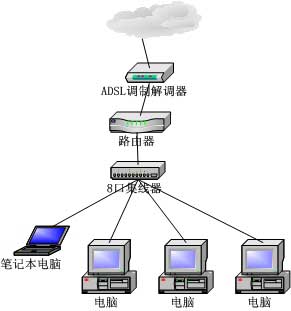
方法三
如果电脑内垃圾文件过多或是电脑长时间未清理垃圾文件,不仅会造成电脑运行速度的缓慢,也会对网速造成影响。因此,我们需要不定期的清理电脑系统中的垃圾文件。我使用过一些电脑垃圾文件的清理工具,总体来说,CCleaner 和windows优化大师都是很好用的。
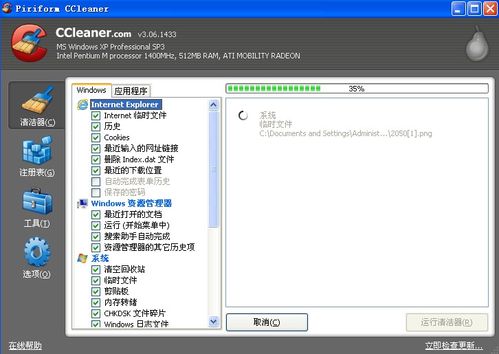
方法四
电脑网速慢时,我们可以采取磁盘碎片整理的方法,整理一下电脑内的文件,使其上网更加通畅。在“开始——程序——附件——系统工具”中可以找到“磁盘清理”和“磁盘碎片整理程序”,按要求对电脑进行整理就OK了。
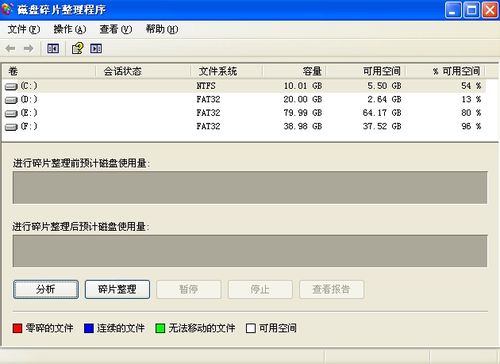
方法五
电脑病毒一向是困扰广大电脑用户的问题,大部分电脑病毒对网速不会造成影响,但也有一部分病毒,如果电脑一旦感染,会对网速造成影响,甚至导致网络崩溃。这时候,我们需要使用专业的杀毒软件进行杀毒。很多杀毒软件都是可以免费下载和使用的,效果也很不错。如果不知道是感染了哪一种病毒,使用杀软的全盘查杀功能即可;如果知道感染的病毒名称或类型,则可以使用病毒专杀工具进行查杀。
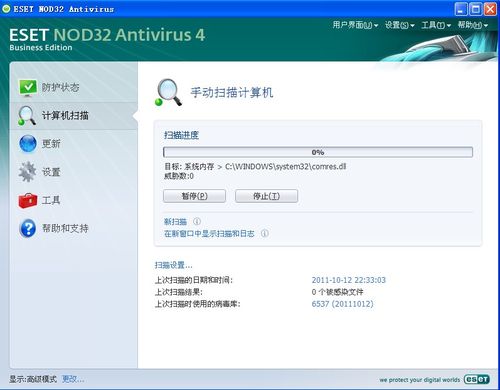
方法六
很多时候,网速慢是由于浏览器的缓存过多造成的,因此我们需要清理浏览器的缓存。打开浏览器页面,在“工具——internet选项”中,找到“internet临时文件”,选择“删除文件”就OK了。
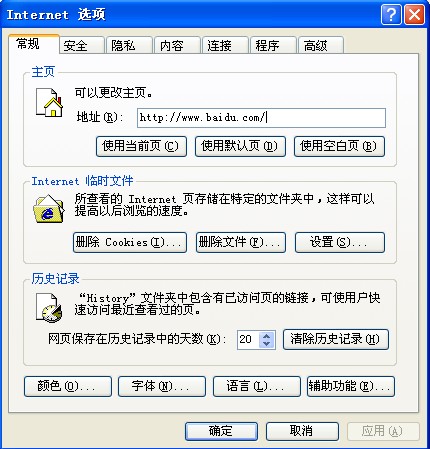
以上便是关于魔法猪系统重装后的网速变慢了怎么办的解决办法。希望小编的分享能够帮助到大家!
魔法猪一键重装系统软件V2.3.2.0在线版相关推荐
用户评价
用了几款后,测试下魔法猪一键重装系统软件V2.3.2.0在线版,还不错,简洁,高速,便捷,安装快!推荐给朋友用再合适不过了。
魔法猪一键重装系统软件V2.3.2.0在线版非常好,WIN10 64位完美运行,力挺!
网友问答
魔法猪一键重装怎么样?
这是一款免费在线一键电脑重装系统软件。不用使用光盘、U盘等工具,不用下载系统文件,安装操作简单,绝大多数是自动运行,安装省时,快捷。重装只格式化C分区,其它分区不会有什么变动,还你一个全新、快速、安全、稳定的系统。
魔法猪重装系统软件好用吗?
用魔法猪一键重装系统是个不错的选择。驱动很新,用着也很稳定和流畅
- 小白一键重装系统
- 黑云一键重装系统
- 极速一键重装系统
- 好用一键重装系统
- 小鱼一键重装系统
- 屌丝一键重装系统
- 得得一键重装系统
- 白云一键重装系统
- 小马一键重装系统
- 大番茄一键重装系统
- 老毛桃一键重装系统
- 魔法猪一键重装系统
- 雨林木风一键重装系统
- 系统之家一键重装系统
- 系统基地一键重装系统
- 云骑士一键重装系统
- 完美一键重装系统
- 桔子一键重装系统
- 360一键重装系统
- 大白菜一键重装系统
- 萝卜菜一键重装系统
- 蜻蜓一键重装系统
- 闪电一键重装系统
- 深度一键重装系统
- 紫光一键重装系统
- 老友一键重装系统
- 冰封一键重装系统
- 飞飞一键重装系统
- 金山一键重装系统
- 无忧一键重装系统
- 易捷一键重装系统
- 小猪一键重装系统